Apakah 'Jangan Kelaparan Bersama' Memiliki Perintah Konsol?
Apakah don’t starve together memiliki perintah konsol? “Don’t Starve Together” adalah gim bertahan hidup multipemain yang telah mendapatkan banyak …
Baca Artikel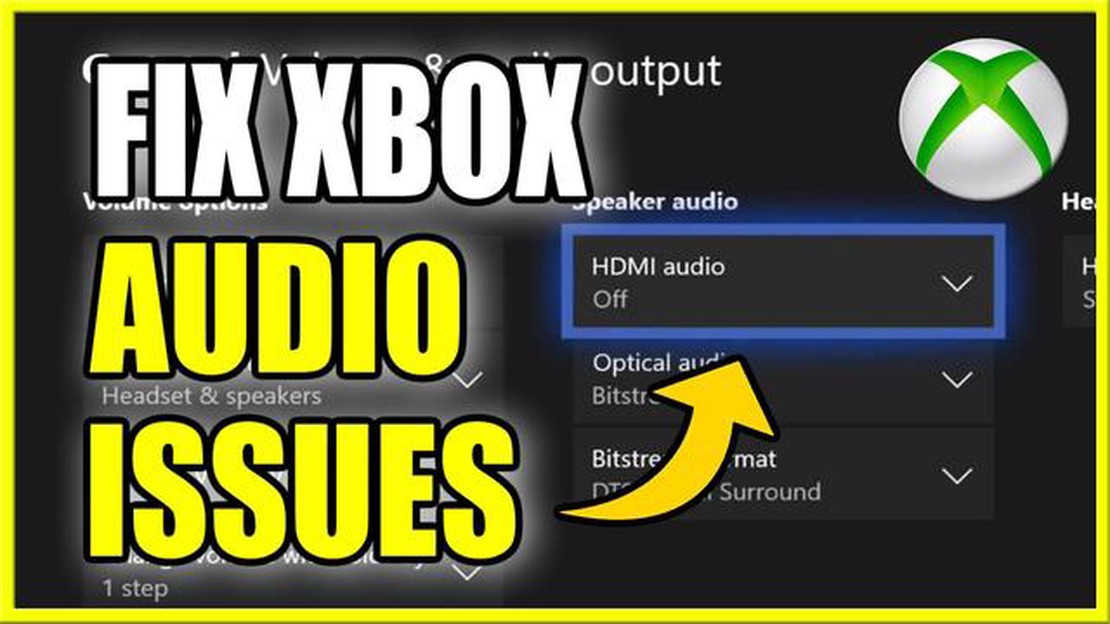
Tidak ada yang lebih membuat frustrasi daripada duduk dan menikmati sesi bermain game di Xbox One Anda, hanya untuk mengetahui bahwa headphone Anda tidak berfungsi. Ini bisa menjadi masalah umum yang dihadapi banyak gamer, dan ada beberapa kemungkinan alasan mengapa headphone Anda tidak berfungsi dengan baik. Pada artikel ini, kami akan membahas beberapa penyebab paling umum dari masalah headphone di Xbox One dan memberikan tips pemecahan masalah yang bermanfaat untuk membuatnya berfungsi kembali.
Salah satu alasan yang mungkin mengapa headphone Anda mungkin tidak berfungsi di Xbox One adalah masalah konektivitas. Periksa untuk memastikan bahwa headphone Anda dicolokkan dengan benar ke pengontrol Xbox One. Terkadang, koneksi dapat menjadi longgar atau terputus, sehingga suara tidak dapat ditransmisikan melalui headphone. Selain itu, penting untuk memastikan bahwa soket headphone pada pengontrol Xbox One bersih dan bebas dari kotoran. Debu atau kotoran dapat menumpuk dari waktu ke waktu, menyebabkan koneksi yang buruk dan mengakibatkan masalah audio.
Penyebab potensial lain dari masalah headphone pada Xbox One adalah masalah perangkat lunak atau firmware. Pastikan konsol Xbox One Anda sudah diperbarui dengan pembaruan sistem terbaru. Terkadang, perangkat lunak yang sudah ketinggalan zaman dapat mengganggu fungsi headphone. Selain itu, periksa pengaturan di Xbox One Anda untuk memastikan bahwa output audio diatur ke opsi yang benar, seperti “Headset” atau “Headphone.” Memastikan bahwa output audio yang benar dipilih sering kali dapat menyelesaikan masalah headphone.
Hal ini juga perlu dipertimbangkan jika masalahnya terletak pada headphone itu sendiri. Periksa apakah headphone Anda kompatibel dengan Xbox One. Beberapa headphone mungkin memerlukan adaptor terpisah atau jenis koneksi tertentu agar dapat digunakan dengan konsol. Selain itu, coba gunakan sepasang headphone yang berbeda untuk mengetahui apakah masalah tetap ada. Jika masalah hanya terjadi pada sepasang headphone tertentu, ini mungkin pertanda bahwa headphone tersebut rusak atau perlu diganti.
Kesimpulannya, ada beberapa alasan potensial mengapa headphone Anda mungkin tidak berfungsi di Xbox One Anda. Masalah konektivitas, masalah perangkat lunak atau firmware, dan kompatibilitas headphone, semuanya dapat menyebabkan masalah audio. Dengan memeriksa koneksi, memperbarui perangkat lunak, dan memastikan kompatibilitas headphone, Anda dapat memecahkan masalah dan menyelesaikan banyak masalah headphone di Xbox One Anda.
Jika headphone Xbox One Anda tidak berfungsi, mungkin ada beberapa alasan untuk masalah ini. Berikut adalah beberapa alasan utamanya:
Masalah Kompatibilitas: Headphone yang Anda gunakan mungkin tidak kompatibel dengan konsol Xbox One. Periksa spesifikasinya dan pastikan bahwa headphone tersebut dirancang untuk Xbox One. Koneksi Pengontrol: Terkadang, masalahnya mungkin terletak pada pengontrol. Pastikan headphone tersambung dengan benar ke controller. Coba lepaskan dan sambungkan kembali untuk mengetahui apakah hal tersebut dapat menyelesaikan masalah. Pengaturan Output Audio: Periksa pengaturan output audio pada konsol Xbox One Anda. Buka menu Pengaturan dan arahkan ke bagian Tampilan & Suara. Pastikan output audio diatur ke “Headset & Speaker” atau “Headset saja” jika Anda ingin menggunakan headphone. Pengaturan Volume: Ada kemungkinan pengaturan volume pada konsol Xbox One Anda terlalu rendah atau tidak bersuara. Sesuaikan pengaturan volume dan pastikan bahwa opsi bisu dinonaktifkan. Headphone Rusak: Jika tidak ada solusi di atas yang berhasil, ada kemungkinan headphone Anda rusak. Coba gunakan dengan perangkat lain untuk mengetahui apakah headphone tersebut berfungsi. Jika tidak, Anda mungkin perlu menggantinya.
Dengan memeriksa penyebab umum ini, Anda seharusnya dapat memecahkan masalah dan memperbaiki masalah pada headphone Xbox One Anda. Jika masalah masih berlanjut, Anda mungkin ingin menghubungi dukungan Xbox untuk bantuan lebih lanjut.
Jika headphone Anda tidak berfungsi di Xbox One, salah satu penyebabnya adalah masalah kompatibilitas. Konsol Xbox One memiliki persyaratan khusus untuk kompatibilitas headphone, dan tidak semua headphone dapat digunakan.
Salah satu masalah kompatibilitas yang mungkin muncul adalah penggunaan headphone nirkabel. Meskipun Xbox One mendukung beberapa headphone nirkabel, namun tidak semua model kompatibel. Pastikan untuk memeriksa apakah headphone nirkabel Anda dirancang khusus untuk bekerja dengan konsol Xbox One.
Masalah kompatibilitas lainnya mungkin terkait dengan jenis koneksi yang digunakan headphone Anda. Konsol Xbox One mendukung headphone berkabel dengan jack audio 3,5 mm. Jika headphone Anda menggunakan jenis koneksi yang berbeda, seperti USB atau Bluetooth, headphone tersebut mungkin tidak kompatibel dengan konsol. Carilah headphone dengan jenis koneksi yang benar untuk konsol Xbox One.
Selain itu, beberapa headphone memerlukan adaptor atau aksesori tambahan agar dapat digunakan dengan konsol Xbox One. Misalnya, jika headphone Anda memiliki mikrofon terpisah, Anda mungkin memerlukan adaptor yang menggabungkan sinyal audio dan mikrofon ke dalam satu konektor yang kompatibel dengan pengontrol Xbox One. Periksa apakah headphone Anda memerlukan aksesori tambahan untuk kompatibilitas.
Terakhir, penting untuk memastikan bahwa headphone Anda dirancang khusus untuk bermain game. Headphone biasa, terutama yang dirancang untuk musik atau penggunaan umum, mungkin tidak memberikan performa optimal untuk bermain game di konsol Xbox One. Carilah headphone yang dirancang khusus untuk bermain game dan memiliki fitur seperti suara surround atau peredam bising untuk meningkatkan pengalaman bermain game Anda.
Jika headphone Anda tidak berfungsi di Xbox One Anda, salah satu alasannya mungkin karena pembaruan firmware diperlukan. Firmware adalah perangkat lunak yang mengontrol perangkat keras perangkat Anda, dan memperbaruinya sering kali dapat memperbaiki masalah kompatibilitas dan meningkatkan kinerja.
Untuk memeriksa apakah headphone Anda memerlukan pembaruan firmware, Anda dapat mengunjungi situs web produsen atau membaca panduan pengguna yang disertakan dengan headphone Anda. Cari informasi apa pun mengenai pembaruan firmware atau kompatibilitas dengan Xbox One. Jika pembaruan tersedia, ikuti petunjuk yang diberikan untuk mengunduh dan menginstalnya.
Perlu dicatat bahwa tidak semua headphone memerlukan pembaruan firmware, jadi jika Anda tidak dapat menemukan informasi apa pun tentang hal itu, ini mungkin bukan penyebab masalahnya. Namun, tetap ada baiknya memeriksa pembaruan karena sering kali dapat menyelesaikan berbagai masalah.
Jika Anda telah mengonfirmasi bahwa pembaruan firmware diperlukan tetapi Anda mengalami kesulitan memperbarui headphone Anda, Anda mungkin ingin menghubungi dukungan pelanggan produsen untuk mendapatkan bantuan. Mereka seharusnya dapat memberikan panduan tentang cara memperbarui firmware dengan benar dan memecahkan masalah apa pun yang muncul.
Kesimpulannya, jika headphone Anda tidak berfungsi di Xbox One Anda, ada kemungkinan pembaruan firmware diperlukan. Periksa situs web produsen atau panduan pengguna untuk informasi tentang pembaruan yang tersedia, dan hubungi dukungan pelanggan jika Anda memerlukan bantuan lebih lanjut. Mengambil langkah-langkah ini dapat membantu memastikan bahwa headphone Anda kompatibel dengan Xbox One dan berfungsi dengan baik.
Baca Juga: Mengapa berenang tidak tersedia di Animal Crossing?
Jika headphone Anda tidak berfungsi di Xbox One, ada kemungkinan pengaturan pada konsol Anda tidak lengkap atau salah. Ada beberapa pengaturan yang perlu Anda periksa untuk memastikan bahwa headphone Anda dikonfigurasi dengan benar.
Pengaturan Keluaran Audio: Pastikan pengaturan keluaran audio pada Xbox One Anda diatur ke keluaran yang benar. Untuk melakukannya, buka tab Sistem di pengaturan Xbox dan pilih Audio. Dari sana, periksa apakah output audio yang benar telah dipilih, seperti “Audio HDMI” atau “Audio optik.”
Baca Juga: Is Raiden Shogun Baal?
Volume Headphone: Pengaturan lain yang perlu diperiksa adalah volume headphone. Pastikan volume headphone dinaikkan dan tidak dibisukan. Anda dapat menyesuaikan volume headphone dengan menekan tombol Xbox pada controller Anda, gulir ke kiri ke pengaturan audio, dan tingkatkan volumenya.
Pengaturan Obrolan Pesta: Jika Anda menggunakan headphone untuk obrolan pesta, pastikan pengaturan obrolan pesta dikonfigurasikan dengan benar. Buka pengaturan obrolan pesta dan periksa apakah output audio diatur ke “Headset & Speaker,” dan mixer obrolan diatur ke tingkat yang nyaman.
Pembaruan Firmware Pengontrol: Dalam beberapa kasus, headphone Anda mungkin tidak berfungsi karena firmware pengontrol yang sudah ketinggalan zaman. Pastikan pengontrol Xbox One Anda sudah diperbarui dengan menyambungkannya ke konsol dengan kabel USB dan memeriksa pembaruan yang tersedia di pengaturan sistem.
Dengan memeriksa dan menyesuaikan pengaturan ini, Anda seharusnya dapat menyelesaikan masalah apa pun dengan headphone yang tidak berfungsi di Xbox One Anda.
Jika headphone Anda tidak berfungsi di Xbox One Anda, salah satu alasan umum adalah jack headphone yang rusak. Soket headphone di Xbox One terkadang bisa rusak atau sambungannya longgar, sehingga tidak ada suara atau audio yang terdistorsi.
Jika Anda menduga bahwa soket headphone yang bermasalah, Anda dapat mencoba langkah-langkah pemecahan masalah berikut ini:
Jika tidak ada satu pun dari langkah-langkah ini yang dapat menyelesaikan masalah, Anda mungkin perlu menghubungi dukungan Xbox atau berkonsultasi dengan teknisi profesional untuk mendiagnosis lebih lanjut dan memperbaiki jack headphone yang rusak. Penting juga untuk diperhatikan bahwa menggunakan headphone yang tidak kompatibel atau berkualitas rendah juga dapat menyebabkan masalah, jadi pastikan Anda menggunakan headphone yang kompatibel dengan Xbox One.
Jika headphone Anda tidak berfungsi di Xbox One, mungkin ada masalah dengan pengontrol Anda. Pengontrol bertanggung jawab untuk mentransmisikan sinyal audio ke headphone Anda, jadi jika ada masalah dengan pengontrol, hal itu dapat memengaruhi output audio.
Salah satu masalah umum pada pengontrol adalah soket headphone yang longgar. Seiring waktu, soket dapat menjadi longgar, sehingga menyulitkan headphone Anda untuk membuat koneksi yang tepat. Hal ini dapat menyebabkan hilangnya audio atau kualitas audio yang buruk. Untuk mengatasi masalah ini, coba goyangkan steker headphone secara perlahan pada soket untuk mengetahui apakah hal tersebut dapat meningkatkan koneksi. Jika tidak berhasil, Anda mungkin perlu memperbaiki atau mengganti pengontrol Anda.
Masalah potensial lainnya dengan pengontrol adalah masalah perangkat lunak atau firmware. Terkadang, pembaruan pada sistem Xbox One dapat menyebabkan masalah kompatibilitas dengan pengontrol tertentu. Jika Anda mengalami masalah headphone setelah pembaruan, coba perbarui firmware pengontrol Anda. Anda dapat melakukan ini dengan menghubungkan pengontrol Anda ke Xbox One menggunakan kabel USB dan masuk ke menu pengaturan. Periksa pembaruan yang tersedia dan instal jika perlu.
Jika memperbarui firmware tidak menyelesaikan masalah, Anda juga dapat mencoba mengatur ulang pengontrol Anda. Hal ini dapat membantu mengatasi gangguan atau konflik sementara yang mungkin menyebabkan masalah pada headphone. Untuk mengatur ulang pengontrol Anda, tekan dan tahan tombol sinkronisasi melingkar kecil yang terletak di bagian depan pengontrol selama sekitar 10 detik. Setelah mengatur ulang, coba sambungkan kembali headphone Anda dan lihat apakah headphone berfungsi.
Jika tidak ada solusi yang dapat mengatasi masalah tersebut, ada kemungkinan terdapat masalah perangkat keras pada kontroler Anda. Dalam hal ini, Anda mungkin perlu menghubungi Dukungan Xbox untuk bantuan lebih lanjut atau mempertimbangkan untuk membeli pengontrol baru.
Ada beberapa alasan mengapa Anda tidak mendengar suara apa pun melalui headphone di Xbox One. Pertama, pastikan headphone Anda tersambung dengan benar ke pengontrol Xbox One. Selain itu, periksa tingkat volume pada headphone dan Xbox One. Jika volume dikecilkan atau dimatikan, Anda tidak akan mendengar suara apa pun. Selain itu, periksa apakah game atau aplikasi yang Anda gunakan memiliki pengaturan audio sendiri yang mungkin perlu disesuaikan. Terakhir, ada kemungkinan ada masalah dengan headphone itu sendiri, dalam hal ini Anda mungkin perlu mencoba pasangan yang berbeda.
Jika Anda mengalami kualitas suara yang buruk saat menggunakan headphone di Xbox One, ada beberapa kemungkinan penjelasan. Pertama, periksa apakah pengaturan audio di Xbox One Anda sudah dikonfigurasi dengan benar. Pastikan format suara diatur ke opsi yang benar untuk headphone Anda. Selain itu, jika Anda menggunakan headset nirkabel, pastikan tidak ada halangan atau gangguan antara headset dan konsol Xbox One. Jika masalah terus berlanjut, Anda mungkin perlu mempertimbangkan untuk menggunakan sepasang headphone yang berbeda atau menghubungi produsen untuk mendapatkan bantuan lebih lanjut.
Jika headphone Anda terus terputus dari Xbox One, mungkin ada beberapa alasan di balik masalah ini. Pertama, periksa apakah kabel headphone tersambung dengan aman ke headphone dan pengontrol Xbox One. Terkadang, sambungan yang longgar dapat menyebabkan headphone terputus. Selain itu, pastikan level baterai pada headphone nirkabel Anda mencukupi. Jika baterai lemah, headphone mungkin akan sering terputus. Jika tidak ada solusi yang berhasil, mungkin ada masalah perangkat keras pada headphone atau pengontrol Xbox One, dalam hal ini Anda perlu mencari bantuan profesional.
Tidak, Anda tidak dapat menggunakan headphone Bluetooth secara langsung dengan Xbox One. Xbox One tidak memiliki fungsionalitas Bluetooth bawaan untuk perangkat audio. Namun, ada metode alternatif yang dapat Anda gunakan untuk menyambungkan headphone Bluetooth ke Xbox One. Salah satu pilihannya adalah menggunakan pemancar Bluetooth yang dicolokkan ke pengontrol Xbox One, sehingga Anda dapat menyambungkan headphone Bluetooth secara nirkabel. Pilihan lainnya adalah menggunakan headset berkabel yang kompatibel dengan pengontrol Xbox One.
Jika mikrofon pada headphone Anda tidak berfungsi di Xbox One Anda, mungkin ada beberapa penyebabnya. Pertama, pastikan mikrofon tersambung dengan benar ke headphone dan konektor headphone dicolokkan dengan benar ke pengontrol Xbox One. Selain itu, pastikan mikrofon tidak dibisukan atau dikecilkan dalam pengaturan Xbox One. Anda juga harus memeriksa apakah game atau aplikasi yang Anda gunakan memiliki pengaturan mikrofon sendiri yang mungkin perlu disesuaikan. Jika masalah terus berlanjut, mungkin ada masalah perangkat keras pada headphone atau pengontrol Xbox One, dan Anda mungkin perlu menghubungi produsen untuk mendapatkan bantuan lebih lanjut.
Apakah don’t starve together memiliki perintah konsol? “Don’t Starve Together” adalah gim bertahan hidup multipemain yang telah mendapatkan banyak …
Baca ArtikelApakah Serpent Spine baik untuk Beidou? Dalam hal memilih senjata terbaik untuk Beidou di Genshin Impact, pemain memiliki berbagai pilihan untuk …
Baca ArtikelBagaimana cara memutar ROM di iOS? Jika Anda pernah ingin memainkan video game klasik di perangkat iOS, Anda beruntung! Dengan munculnya emulator dan …
Baca ArtikelApa Deathclaw terkuat di Fallout 4? Jika berbicara tentang makhluk di dunia pasca-apokaliptik Fallout 4, hanya sedikit yang ditakuti dan melegenda …
Baca ArtikelBarang elektronik mana yang paling banyak mengandung emas? Seiring dengan kemajuan teknologi yang terus melaju dengan kecepatan yang menakjubkan, …
Baca ArtikelApakah helm antipeluru dalam game GTA benar-benar memberikan perlindungan nyata dari peluru? Saat bermain video game populer Grand Theft Auto (GTA), …
Baca Artikel